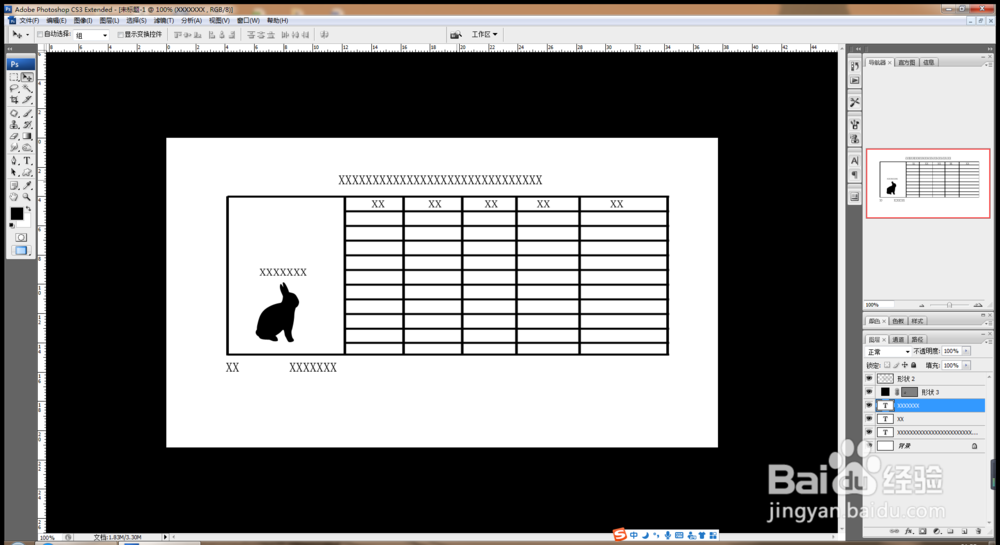1、按crl+N新建一个空白背景,设置分辨率为72,颜色模式为RGB模式,设置图像大小为1280X800像素的白色画布,右键鼠标,设置背景为黑色,如图
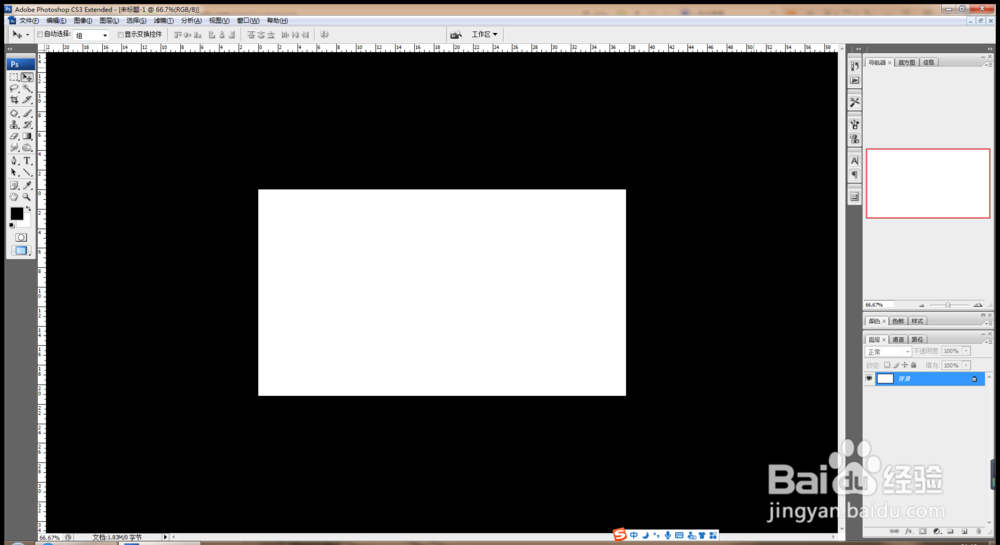
2、选择横排文字工具,输入字体,设置字体颜色为黑色,选择直线工具,设置像素为5像素,按shift键绘制直线,按alt键复制直线,再次复制,如图
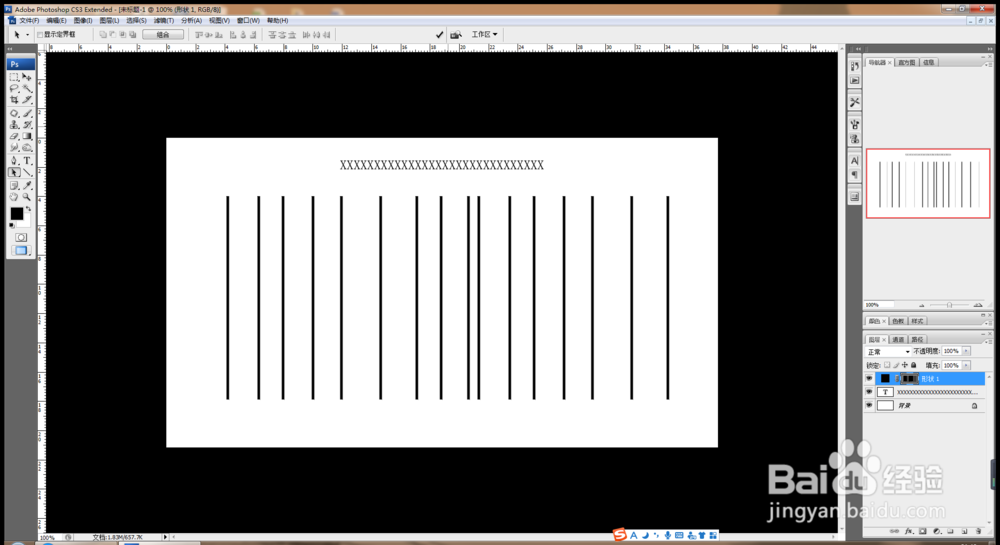
3、选择直接选择工具,全选直线,选择水平居中分布,如图
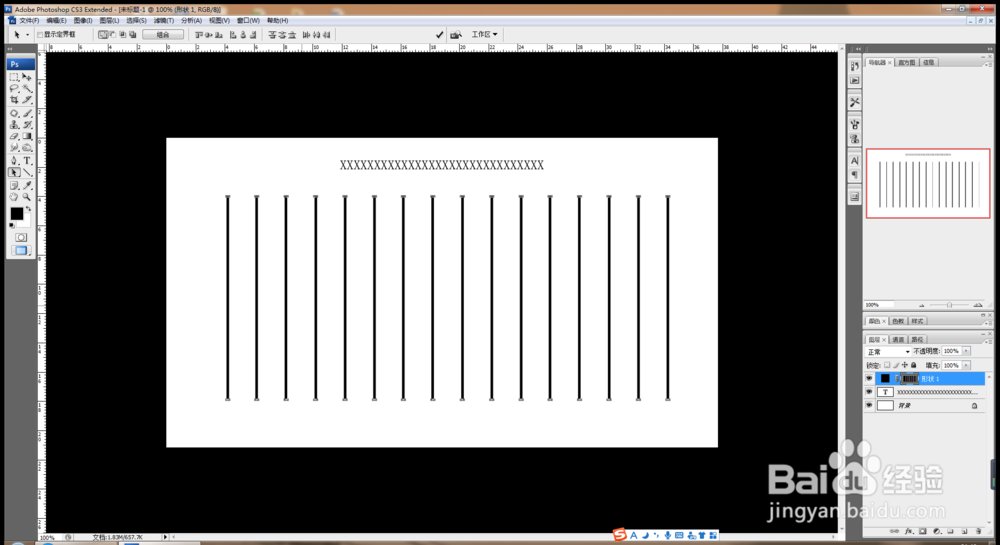
4、再次选择直线工具,绘制直线,如图
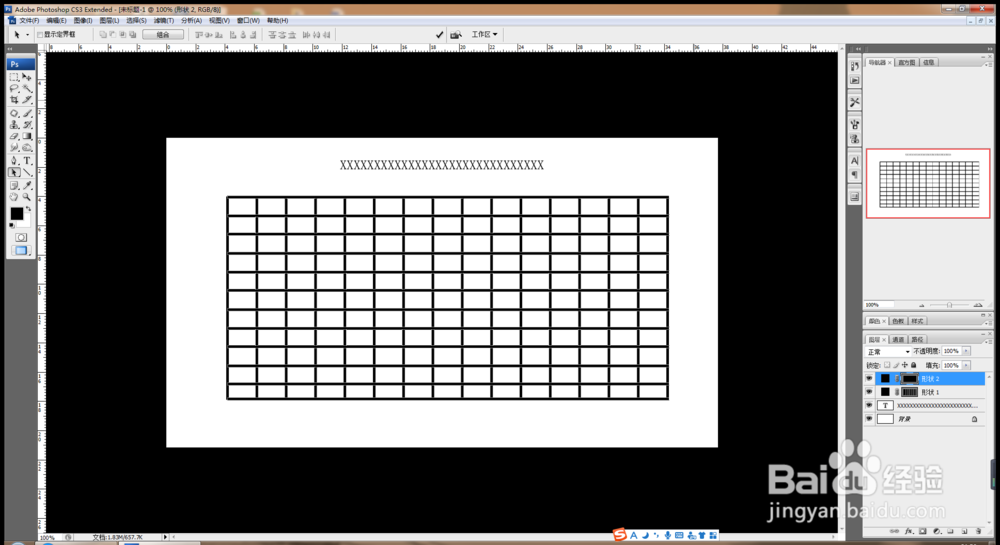
5、再次选择横排文字工具,输入字体,设置字体颜色为黑色,如图
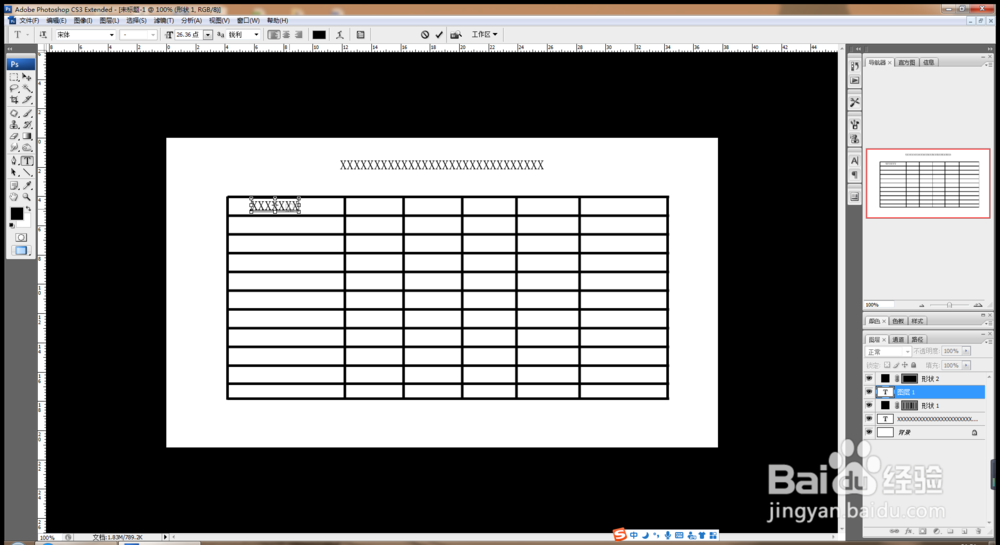
6、按alt键+shift键复制直线,调整字体的大小到理想的状态,如图

7、再次选择直线选择工具,按crl+T调整形状,如图
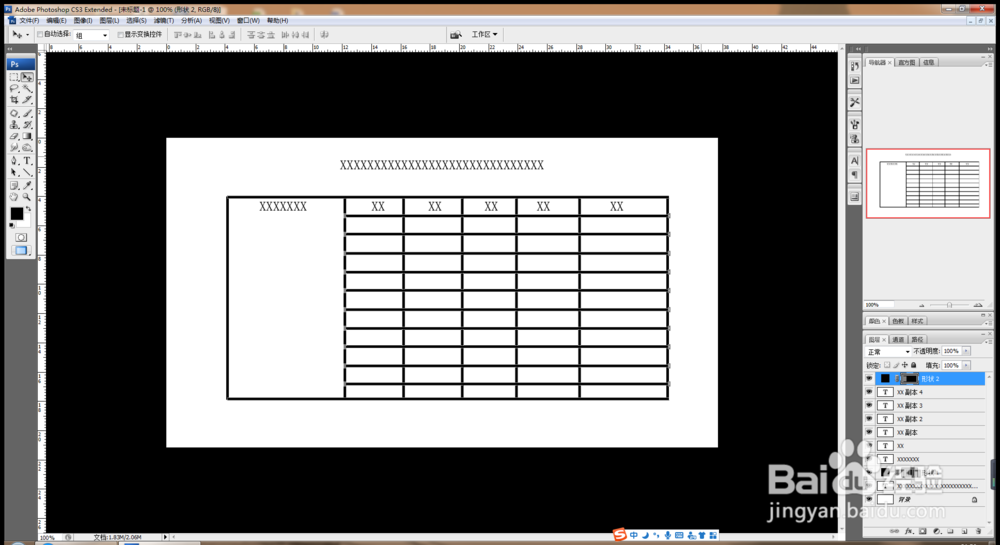
8、合并图层,按crl+T自由变换表格,不需要的文字可以直接删除图层,如图所示,
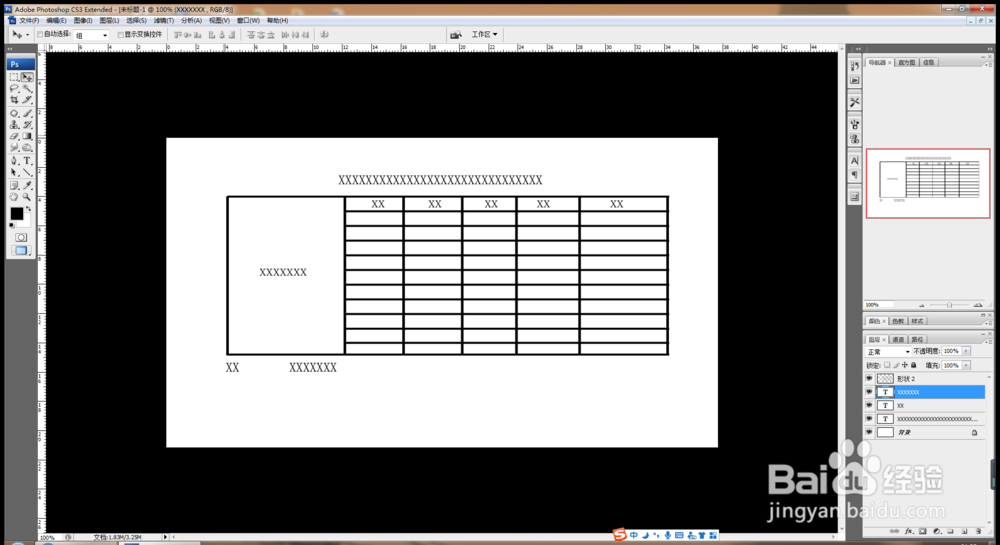
9、选择自定义形状工具,绘制形状,移动到表格的左侧,设置背景色为翠绿色,选择画笔工具,选择小草形状,按F5打开画笔对话框,将其小草复制移动,调整,如图所示。